چگونگی کپی کردن خطاها و متنهایی که در ویندوز قابل کپی شدن نیستند توسط برنامه Textify
اکثرا برای هریک از ما پیش آمده که در هنگام کار در ویندوز با خطاهایی روبرو شویم و معنای خطا و روش حل آن را ندانیم ، اغلب برای کمک گرفتن از دیگران باید متن خطا را برای افراد متخصص در این زمینه فرستاد یا متن خطا را در گوگل جستجو کنیم تا وب سایت ها و فروم ها راه حل های رفع خط را به ما نشان دهند.
اگر خطا طولانی باشد باید متن خطاها را به صورت دستی در موتور جستجو بنویسیم چون متن خطاها در دیالوگ ها را نمیتوان کپی کرد ، همچنین در قسمت های مختلف ویندوز امکان کپی کردن متون وجود ندارد که به هر دلیلی ممکن است شما بخواهید متنی را کپی کنید.
برنامه Textify یک برنامه رایگان تحت ویندوز است که به شما اجازه میدهد تا متن پیام ها ، خطاها و متونی که قابل کپی شدن نیستند را در ویندوز کپی کنید. در ادامه مقاله با این برنامه و نحوه کار با آن آشنا خواهیم شد.
چگونگی کار با Textify
در ابتدا برنامه را از اینجا دانلود کنید.
پس از نصب برنامه را اجرا کنید.
هنگامی که برنامه را اجرا میکنید باید کلیدهای میانبر برای کپی متنون را مشخص کنید ، به طور پیشفرض دکمه Shift به همراه کلیک وسط موس مشخص شده است که ما هم همین روش را انتخاب میکنیم.
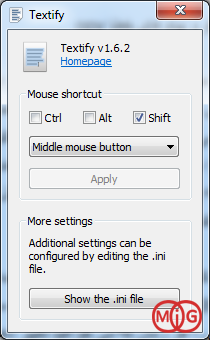
هم اکنون برنامه آماده کار است فقط کافی است بر روی صفحه نمایش شما خطا یا هشداری رخ دهد که کافی است دکمه Shift از صفحه کلید را نگه داشته و موس خود را بر روی متن خطا ببرید سپس با دکمه وسط موس(اسکرول) یک تک کلیک بر روی متن خطا بزنید.
خواهید دید که متن به طور خودکار انتخاب خواهد شد و کافی است دکمه های Ctrl+C را برای کپی متن فشار دهید دکمه هایی نیز در پایین متن نمایش داده خواهند شد که از نکته های مثبت این برنامه هستند.
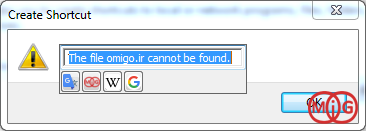
شما توسط این دکمه ها میتوانید مستقیم متن را به سایت های مختلف از جمله Google Translate برای ترجمه متن ، ویکیپدیا و گوگل برای جستجو ارسال کنید.
شما میتوانید این دکمه ها را ویرایش کنید به طوری که میتوان کاری کرد که سایت مورد نظر شما به جای سایت های پیشفرض باز شود.
تنظیم برنامه دلخواه در Textify
برای تغییر در برنامه های پیشفرض، هنگامی که یک متن انتخاب میشود کافی است در صفحه اصلی برنامه بر روی Show the .ini file کلیک کنید تا وارد محل ذخیره سازی فایلهای برنامه شوید.
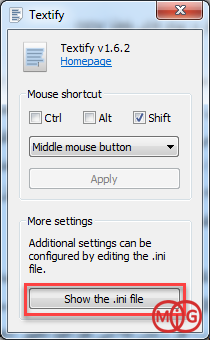
بر روی فایل Textify.ini دابل کلیک کرده تا فایل برای ویرایش باز شود.
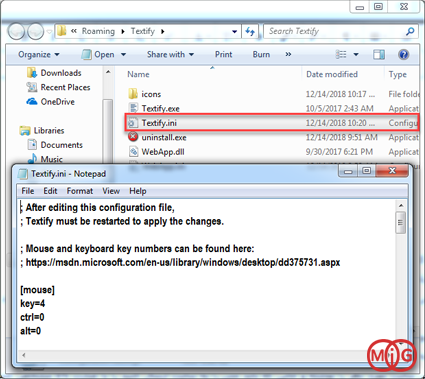
در اینجا میتوان تغییرات در برنامه را اعمال کرد.
برای اینکه یک دکمه را ویرایش کنید اسکرول کرده تا به دکمه های Web_button برسید ، برای مثال ما میخواهیم سایت خود را جایگزین duckduckgo کنیم برای همین مقادیر را مانند تصویر زیر جایگزین میکنیم :
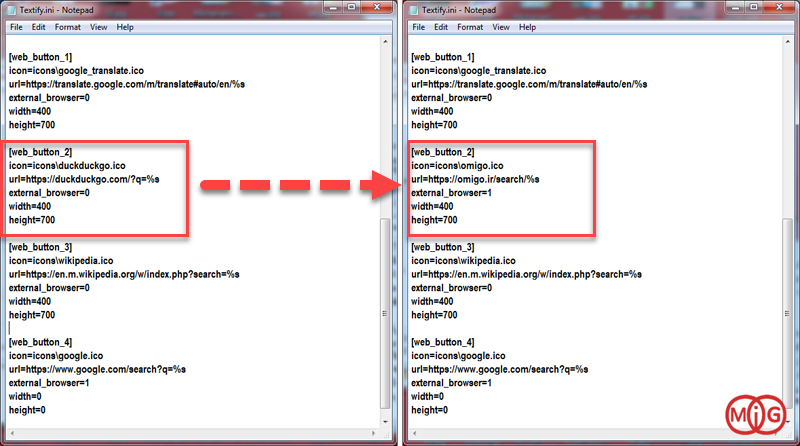
همچنین یک آیکون به نام omigo.ico در پوشه Icons قرار داده ایم.
در قسمت URL شما باید آدرس سایت مورد نظر را نوشته و جایی که باید متن را به سایت ارسال کنید را با عبارت s% مشخص کنید ، اگر عبارت external_browser با 0 مقدار دهی شود در برنامه و با مختصات Width و Height سایت باز خواهد شد اگر 1 داده شود در مرورگر باز خواهد شد.
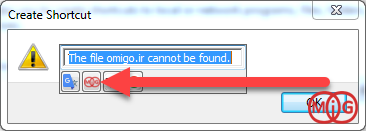
بیشتر بخوانید :

)

مشاهده نظرات بیشتر...